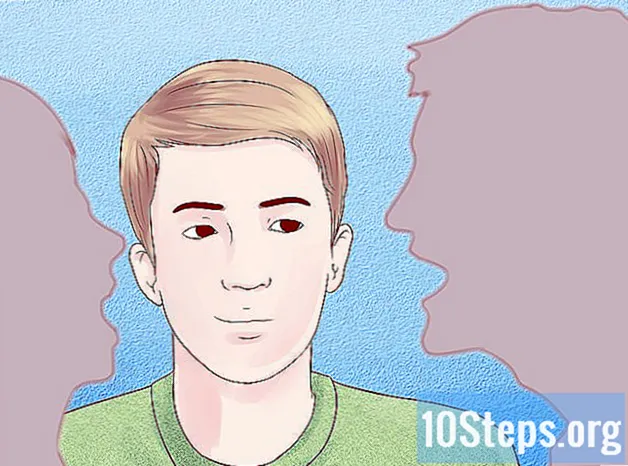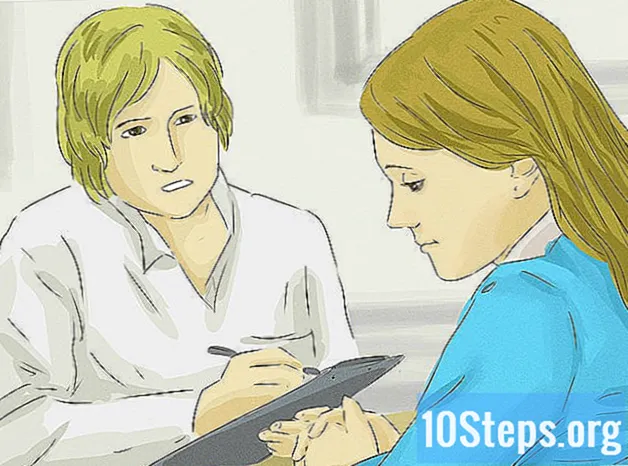Autor:
Eric Farmer
Datum Vytvoření:
12 Březen 2021
Datum Aktualizace:
25 Duben 2024
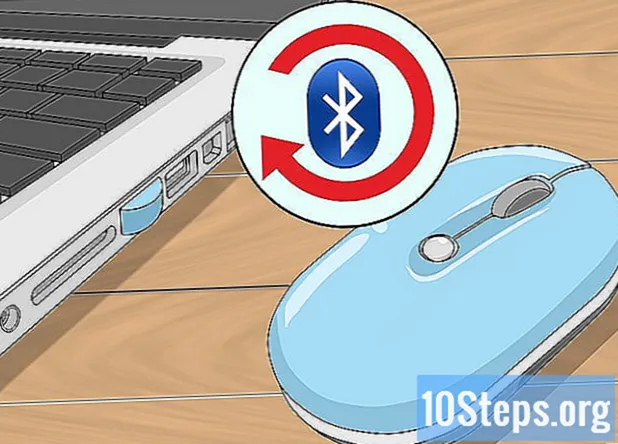
Obsah
Existuje několik způsobů, jak připojit bezdrátovou myš k počítači, a to vše v níže uvedených metodách. Existují dva typy bezdrátové myši: Bluetooth, ke kterému je připojena přímo k internímu Bluetooth přijímači počítače, a zástrčka, která musí být zasunuta do USB portu na zařízení.
Kroky
Metoda 1 z 5: Připojení myši pomocí bezdrátové zástrčky
, v levém dolním rohu obrazovky nebo stiskněte ⊞ Vyhrajte.

pro přístup do nabídky „Nastavení“. Bude v levém dolním rohu nabídky „Start“.
. Bluetooth bude v počítači se systémem Windows 10 povoleno.
- Pokud je tlačítko modré, Bluetooth je již povoleno.
- klikněte dovnitř + Přidejte Bluetooth nebo jiné zařízení, první možnost v horní části nabídky „Bluetooth a další zařízení“. Objeví se nové okno („Přidat zařízení“).
- Výběr Bluetooth
, první možnost v tomto okně. Počítač začne hledat zařízení Bluetooth v okolí.

v levém horním rohu obrazovky. Zobrazí se nabídka Apple.- Až si všimnete ikonu Bluetooth v pravém horním rohu panelu nabídek, klikněte na ni.
, modrá ikona s prázdným symbolem Bluetooth uvnitř.
v nabídce, která se zobrazí po kliknutí na hodiny.
- Vybrat Povolte Bluetooth. Pokud ještě není aktivován, klikněte na tuto možnost v horní části nabídky. Připojení bude připojeno a vyhledá zařízení, která mají zapnutou technologii Bluetooth.

, v levém dolním rohu obrazovky nebo stisknutím tlačítka ⊞ Vyhrajte.
klikněte dovnitř Zařízení a tiskárny. Tato možnost musí být na pravé straně nabídky „Start“ v části „Ovládací panely“.
- napiš to zařízení a tiskárny pokud nevidíte tuto možnost v poli „Spustit“. Vyberte výsledek „Zařízení a tiskárny“.
klikněte dovnitř Přidat zařízení, v levém horním rohu okna „Zařízení a tiskárny“.
Stiskněte a podržte tlačítko „Pair“ na myši. Myš Bluetooth obvykle bude mít toto tlačítko, které musí být stisknuto po dobu dvou nebo tří sekund, než bude zařízení nalezeno jinými zařízeními s připojením. Jakmile myš přejde do režimu párování, mělo by začít blikat světlo.
- V uživatelské příručce zjistěte, zda má párovací tlačítko a jeho umístění.
Klikněte na název myši, který se objeví v okně.
- Počítače se systémem Windows 7 nemusí podporovat Bluetooth, pokud se myš neobjeví. Vyřešte problém zakoupením adaptéru Bluetooth.
klikněte dovnitř další (pravý dolní roh obrazovky).
Počkejte, až se myš připojí k počítači, což může trvat několik minut. Po dokončení procesu zkontrolujte, zda se ukazatel pohybuje normálně, když pohybujete myší.
Tipy
- Po vstupu do režimu párování může myš začít blikat.
- Pokud myš nepoužíváte, často ji vyměňujte nebo ji dobíjejte.
Varování
- Pokud myš a počítač nepoužíváte, Bluetooth vždy vypněte.